Google Play Books улеснява запазването на книги на вашето устройство, както и премахването и изтриването им
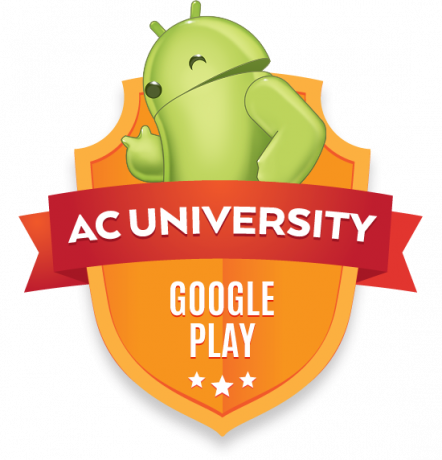 Както подсказва името, Google Play Книги ви позволява да купувате и четете книги на вашето устройство с Android. В смисъл, че превръща устройството ви в eReader, може да кажете, че е подобно на Kindle или Nook.
Както подсказва името, Google Play Книги ви позволява да купувате и четете книги на вашето устройство с Android. В смисъл, че превръща устройството ви в eReader, може да кажете, че е подобно на Kindle или Nook.
Google всъщност улесни управлението на вашата библиотека. Можете да купувате и запазвате нови книги на вашето устройство. Play Books предоставя и начин за премахване на книги от вашето устройство, което е особено полезно, ако вие искате да освободите малко място за съхранение и все пак можете да четете книги с интернет връзка, ако го направите това. Ако не харесвате книга, вместо това можете напълно да я изтриете от библиотеката си.
Това са основите. Присъединете се към нас след почивката, докато навлизаме в повече подробности.
Добавяне на нови книги, запазване в устройството ви
Вече разгледахме това по-задълбочено в различна статия. Процесът, описан в тази статия, все още работи за добавяне на нови книги и запазването им на вашето устройство с Android.
Verizon предлага Pixel 4a само за $ 10 / месец на нови неограничени линии
Търсене и сортиране
Ако имате голям избор от книги във вашата библиотека на Google Play Books, можете да използвате търсенето в горната част на екрана, за да търсите по заглавие или автор или да търсите нови книги в Google Play Съхранявайте.

Също така може да бъде полезно да пренаредите начина, по който се показват вашите книги. Докоснете три точки в горния десен ъгъл на екрана, след което изберете „Сортиране“. Оттам можете да подредите по заглавие, автор или колко скоро сте прочели определена книга.
Премахване или изтриване на книги от вашето устройство
Google предостави няколко различни опции за премахване на книги от вашето устройство (но въпреки това ги прочетете с интернет връзка) или изтрийте книги (премахнете ги от вашето устройство и от вашата библиотека напълно).
Метод 1: Премахнете книгите от началния екран на Play Books
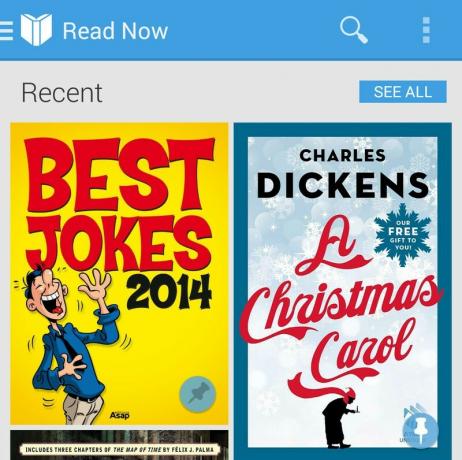
Може да видите книгата, която искате да премахнете, на началния екран на Play Books или на екрана, който виждате, когато отворите приложението. В горната екранна снимка ще забележите, че всяка книга има икона на щифт върху изображението на книгата - няколко щифта могат да бъдат наклонени, докато други могат да са изправени, в зависимост от това дали дадена книга живее върху вас устройство. Ако изберете икона с наклонен щифт, тя ще стане изправена.
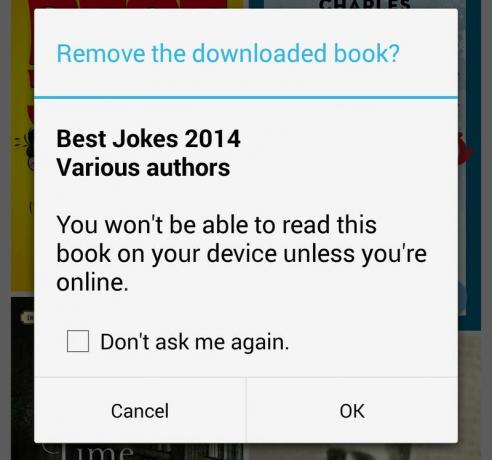
След като го направите, ще получите възможността да премахнете книгата от устройството си. Ако сте сигурни, че искате да го направите, натиснете „OK“. След това книгата ще бъде премахната от вашето устройство - просто.
Метод 2: Премахване или изтриване на книги от „Моята библиотека“

Трябва да видите нещо подобно в горната част на екрана, когато за първи път отворите Play Books, и от повечето екрани в приложението. В горния ляв ъгъл ще видите три хоризонтални линии до книгата (или „менюто за хамбургер“). Изберете тези редове. След като направите това, изберете „Моята библиотека“, която трябва да видите като втората опция отгоре.
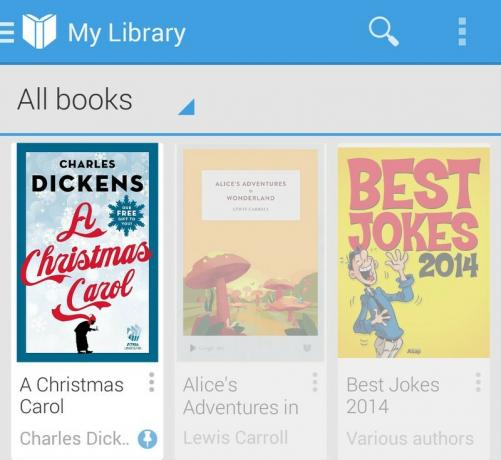
След като стигнете до библиотеката си, ще видите всички книги, които сте закупили или изтеглили безплатно от Play Books, дори ако нямате запазени на вашето устройство. Ако не сте свързани с интернет, книгите, които не се съхраняват на вашето устройство, ще се появяват избледнели (като на горната екранна снимка), докато не установите връзка.
Под всяка книга ще видите три точки, подредени една върху друга (това се нарича „меню за препълване“). Изберете това за книгата, която искате да премахнете от вашето устройство или да изтриете от колекцията си.
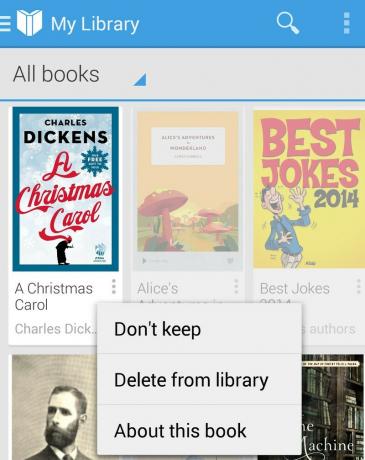
След като отворите менюто за препълване, ще получите няколко опции. Можете да изберете „Не пази“, за да премахнете книгата от устройството си. Ако искате да премахнете книга от библиотеката си напълно, трябва да изберете „Изтриване от библиотеката“.
